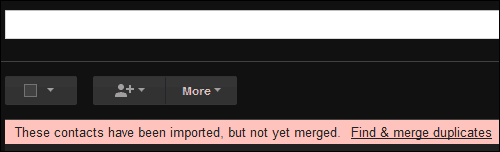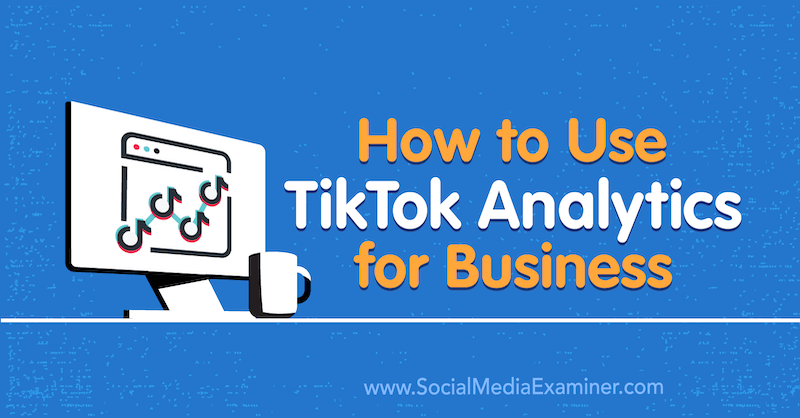كيفية استيراد جهات اتصال Outlook.com إلى حساب Gmail الخاص بك
مايكروسوفت جوجل جوجل Outlook.Com / / March 19, 2020
هل تستخدم حاليًا حساب Gmail ، ولكنك ترغب في الحصول على جهات اتصال Outlook.com أيضًا؟ لا داعي للقلق ، فهناك حل سهل لاستيرادها إلى Gmail.
إذا كنت من مستخدمي Hotmail لفترة طويلة ، فربما تم تحويلك إلى Outlook.com الجديد الذي تم تجديده.
تصدير جهات اتصال Outlook.com
أولاً ، ستحتاج إلى تصدير جهات الاتصال الخاصة بك من Outlook.com. قم بتسجيل الدخول إلى حسابك وانقر فوق السهم الموجود بجانب شعار Outlook في الجانب الأيسر العلوي من الشاشة.
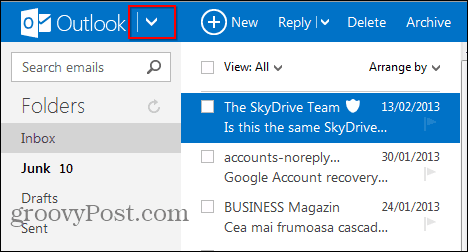
ثم حدد الأشخاص.
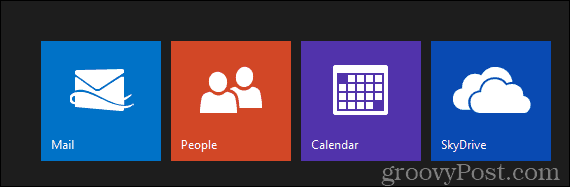
ثم اضغط إدارة> تصدير. ثم قم بتنزيل ملف CSV الذي يحتوي على جميع جهات الاتصال الخاصة بك وحفظه في مكان مناسب على جهاز الكمبيوتر الخاص بك.
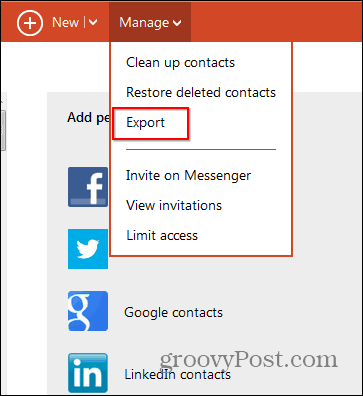
استيراد جهات الاتصال إلى Gmail
الآن قم بتسجيل الدخول إلى حساب Gmail الخاص بك وانقر فوق السهم بجوار Gmail ثم جهات الاتصال.
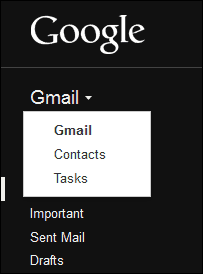
ثم اذهب الى المزيد> استيراد.
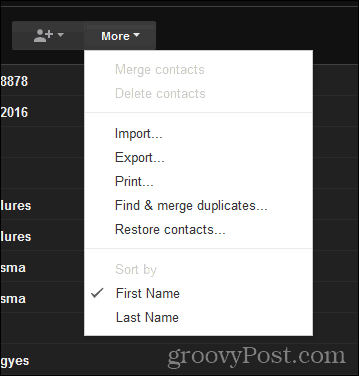
استعرض للوصول إلى ملف Excel CSV المحفوظ من Outlook.com وانقر فوق استيراد.
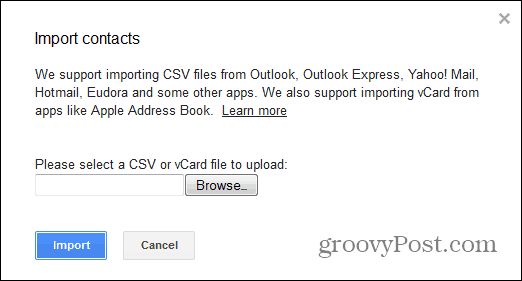
سيتم استيراد جهات الاتصال الخاصة بك وستظهر في مجلد يمكنك العثور عليه على الجانب الأيمن من الشاشة.
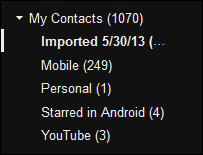
سيسألك Gmail ما إذا كنت تريد دمجها مع الموجودة حاليًا ، والتي أوصي بتجنب التكرارات. بعد النقر على "البحث عن النسخ المكررة ودمجها" ، وتأكيد النسخ المكررة للدمج ، يجب أن يكون كل شيء في حالة عمل مثالية.